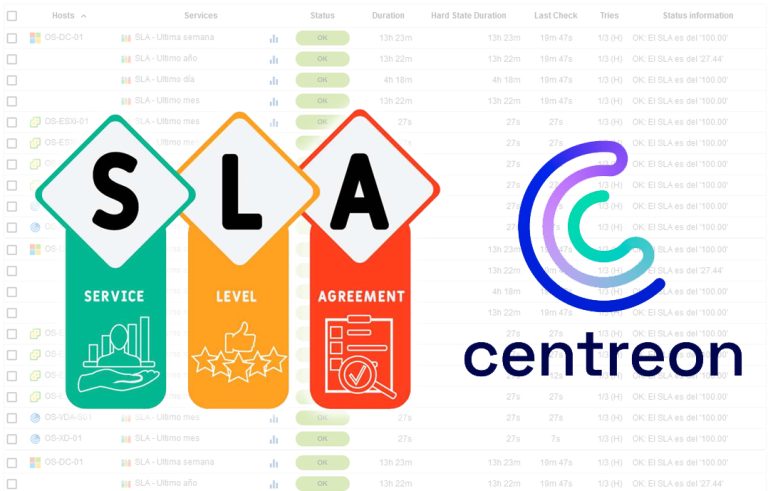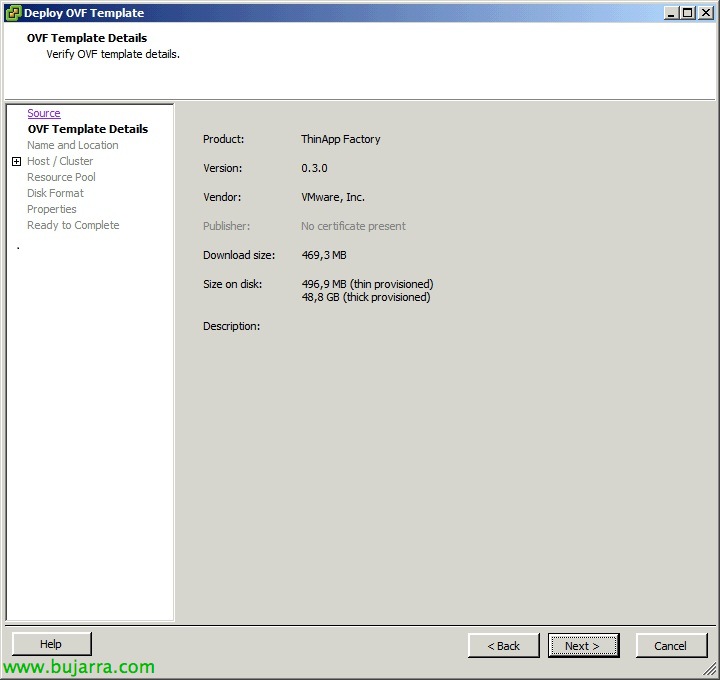VMware Horizon 应用程序管理器
在本文档中,我们将看到 VMware Horizon 应用管理器的部署, 它是一个网络门户,我们将有两个界面, 一个用于管理,另一个用于我们的用户, 我们可以展示我们的 ThinApp 应用. 基于 SaaS 云服务 (软件即服务) 用户可以以非常简单的方式打开他们需要的 ThinApp 应用. 此外,随着 VMware ThinApp 的最新版本, 我们可以更轻松地将我们的包与 Horizon 应用管理器门户集成.
除了其他功能外, 我们可以从管理控制台监控我们的应用使用情况, 以及 (选择) 为应用分配许可证,并以内部的方式检查我们是否遵守协议.
Los componentes de VMware Horizon Application Manager son:
– Horizon 服务: 这将是我们在云中可以拥有的部分, 我们将同时拥有用户门户和管理门户 (我们将应用程序分配给用户的位置). 用户将自动看到我们为他们提供的应用程序,他们还可以手动分配我们提供给他们的相同应用程序.
– Horizon 连接器: 这将负责联系 Active Directory 和 ThinApp 二进制文件的存储库.
– 活动目录: Nuestro Active Directory para realizar las autenticaciones de los usuarios y permitir un Single Sign On:P
– Repositorio ThinApp: Es un share de Windows donde residen los paquetes de ThinApp.
– Agente de Horizon: Debería estar instalado en los equipos que vayan a ejecutar los paquetes de ThinApp aprovisionados para Horizon Application Manager, en caso de no tenerlo, se instalará automáticamente al ejecutar el primer paquete. Permitirá que los usuarios tengan un listado de sus apps, así como accesos directos en el Escritorio o alguna funcionalidad extra desde la barra de notificaciones.
Descargaremos Horizon Application Manager desde su web oficial, Importamos el virtual appliance de Horizon Service como habitualmente,
Indicamos una dirección fija durante el asistente para el appliance,
Según arranquemos la MV, nos conectaremos a su consola para establecer una contraseña al usuario ‘root’ y ‘sshuser’
Confirmaremos los parámetros de red,
Estableceremos su nombre DNS completo,
Y lo configuraremos también los parámetros NTP, confirmaremos que resolvemos su nombre creando un regristro A en el servidor DNS, así cómo el resuelve nombres DNS.
Abrimos un navegador a http://HORIZON_SERVICE para comenzar el asistente de configuración de la primera organización de Application Manager con “Begin the wizard”,
Introducimos la licencia de Application Manager & la verificamos,
还行, confirmamos que es correcta & “下一个”,
Introducimos el nombre de la organización & su descripción, 为了访问,您需要设置密码和管理员的用户邮箱., 我们还将添加是否需要该组织的logo,并将在加载门户时显示它..
我们将为‘Connector’创建一个激活令牌., 如果我们不想安装Horizon Connector服务器,我们可以跳过此步骤并创建一个临时管理员进行管理., 选择 “生成一个Connector激活令牌.”,
我们复制激活代码以便稍后使用.. 另外, 我们需要为组织的URL创建另一个A记录或CNAME,并指向这个Horizon服务..
井, 基本配置已完成., continuaremos más adelante.
Desplegaremos ahora el Horizon Connector, importamos el archivo OVF como siempre,
Indicamos una dirección IP para este virtual appliance,
Al arrancarle por primera vez, estableceremos una contraseña para ‘root’, siendo ‘vmware’ la que trae por defecto,
选择 “设置”
Y configuraremos los parámetros de red, 网络访问 (http y/o https), certificado web, NTP… deberemos tener en cuenta que este equipo tiene un hostname correcto, puede resolver consultas DNS y pueden llegar a él por nombre DNS (creando otro registro A en el servidor DNS).
Accedemos a https://HORIZON_CONNECTOR y la primera vez nos solicitará cambiar la contraseña,
Y deberemos pegar el código de activación que copiamos previamente en la configuración del Horizon Service para habilitar la comunicación entre ambos virtual appliances
Deberemos crear una cuenta de usuario en nuestro Directorio Activo para la conexión LDAP del Horizon Application Management, deberemos asignarle una dirección de correo electrónico.
En la siguiente pantalla de configuración con el Directorio Activo, seleccionaremos en el tipo de directorio ‘Active Directory’, en ‘Server Host’ indicaremos uno de nuestros catálogos globales, indicaremos si queremos conexión LDAP normal (389TCP 协议) o segura (636TCP 协议), en el parámetro de búsqueda ‘Search Attribute’ indicaremos que sea por ‘sAMAccountName’, en la ‘Base DN’ indicamos la ruta base LDAP de donde se buscarán las cuentas de usuario para posteriormente asignar aplicaciones. En ‘Bind DN’ indicaremos la ruta LDAP para el usuario que acabamos de crear y conecte por LDAP, así como su contraseña. Pulsamos para verificar,
不错, con esto ya tenemos conectados ambos appliances. Nos indica que la cuenta para logearnos en el Horizon Service será el usuario recién creado y si queremos conectarnos a la organización creada anteriormente lo haremos con dicha URL y el usuario que generamos durante el asistente previo. Ahora ejecutaremos el asistente para configurarlo,
En este primer paso nos uniremos al dominio, indicamos el dominio de nuestra red, un usuario con privilegios de añadir nuestra cuenta & 点击 “加入域”,
Una vez estemos en dominio, “下一个”,
Una vez tengamos el appliance en dominio, podremos habilitar autenticación basada en Windows para validar a los usuarios cuando se logeen,
Indicamos si queremos seguridad SSL para el acceso al Horizon Connector, vendrá prerellenada la URL del connector & “下一个”,
Igualmente para el acceso externo, indicaremos el nombre DNS externo, así como pegaremos el certificado y la clave privada, por defecto trae uno autofirmado, o podremos generar uno nuevo desde ‘generate new SSL Certificate’, “下一个”,
Habilitaremos ‘Windows Apps’, este será el repositorio de las aplicaciones generadas con ThinApp, deberemos especificar la ruta UNC donde esten las aplicaciones y un periodo de refresco para buscar nuevas apps. “救”,
& “下一个”,
Este mapeo de atributos lo dejaremos como está a menos que tengamos alguna opción distinta de forma interna.
Buscaremos los usuarios que nos interese asociar a las aplicaciones, indicando la ruta DN, podremos hacer filtros para incluir/excluirlos, nos mostrará el resultado de la búsqueda por si necesitamos afinar más.
Así como lo mismo para los grupos, en este caso sólo tendría un grupo.
什么都没有, indicaremos una frecuencia de búsqueda para sincronizar estos usuarios/grupos del AD con Application Manager. Cada hora de forma predeterminada,
Nos saldrá un resumen de los usuarios que nos agregará en este momento, así como los grupos y el periodo de frecuencia seleccionado, “保存并继续…”
… esperamos mientras sincroniza…
就是这样, configuración completada!
现在, si nos logeamos en el Horizon, a nuestra organización con nuestro usuario, podremos acceder al panel de gestión ‘Admin’ para configurar el resto de opciones necesarias, en la pestaña ‘Dashboard’ veremos un pequeño resumen de las operaciones realizadas,
En la pestaña ‘Applications’ podremos administrar nuestras aplicaciones, las agregaremos desde “Add Application”,
Por defecto trae una serie de aplicaciones tipo SaaS como Google Apps, que será la que agregaremos de ejemplo desde “加”,
Configuraremos las asignaciones a usuarios/grupos de esta aplicación,
En este caso dispondremos de la aplicación a todo un grupo de usuarios y el despliegue será ‘Automático’, para que la tengan todos los usuarios ya visible para que la puedan ejecutar, también podríamos asignarla de tipo ‘Manual’ para que los usuarios si la quieren se la pongan,
Si nos logueamos en el Horizon Connector tendremos más opciones,
Básicamente serían las que configuramos durante el asistente, pero si hemos subido alguna aplicación de ThinApp, podremos forzar una sincronización para asociarlas a los usuarios/grupos,
Y ya de nuevo en nuestra Organización, también podremos asociar nuestras aplicaciones ThinApp que hayamos ubicado en ‘Windows Apps’ donde lo definimos con el path UNC.
Al establecer un modo de Connector Authentication, tendremos el Horizon Conector dentro de nuestra red, con objeto que los usuarios que ejcuten las aplicaciones en el Horizon Service no les preguntará por las contraseñas, consiguiendo un SSO. Usará Kerberos, para configurar Horizon con Kerberos tendremos que crear en cualquier DC un usuario con el formato: HTTP/FullyQualifiedConnectorHost@DomainName (que se usará cuando se configure el Horizon Connector en el asistente, indicando el usuario para Kerberos y su contraseña correspondiente, esto se podría modificar directamente desde el Horizon Connector, en la pestaña ‘Advanced’). Con la vista avanzada dentro de la consola de Usuarios & Equipos del A.D., se lo estableceremos en su ‘servicePrincipalName’ en la pestaña ‘Attribute Editor’.
不错, deberemos instalar el agente de Horizon en los equipos que querramos que puedan ejecutar dichas aplicaciones. También podríamos automatizar esta instalación con parámetros en el MSI para hacerla silenciosa & preconfigurada,
Le indicaremos la URL de nuestra organización,
Indicaremos el directorio que creará en el Escritorio, que será donde nos guarde los accesos directos de las Apps,
Path de instalación predeterminado del cliente ‘%ProgramFiles%VMwareVMware Horizon Agent’
& “下一个” 开始安装,
…
就是这样, desde este equipo ya podremos ejecutar estas aplicaciones ThinApp,
Si nos conectamos al portal de Horizon Application Manager, nos logueamos como un usuario con permisos,
Veremos las aplicaciones que nos han asignado de forma automática, podremos ejecutar tanto paquetes ThinApp, como aplicaciones SaaS o preconfiguradas (como una intranet…), estas aplicaciones claro que podríamos ejecutarlas desde los accesos directos del Escritorio o el icono de la barra de la barra de tareas.
Si vamos al “Application Catalog” veremos el resto de aplicaciones que el administrador nos haya dispuesto de forma ‘Manual’ y podremos activarlas según nos interesen, como la app SaaS cliente de Zimbra… -:)
什么都没有, comentar que con la reciente versión 4.7.2 de ThinApp, podremos integrar más fácilmente las aplicaciones que capturemos con Horizon Application Manager, las podremos asociar a una organización además de indicarle si es la actualización para un paquete ThinApp ya existente!